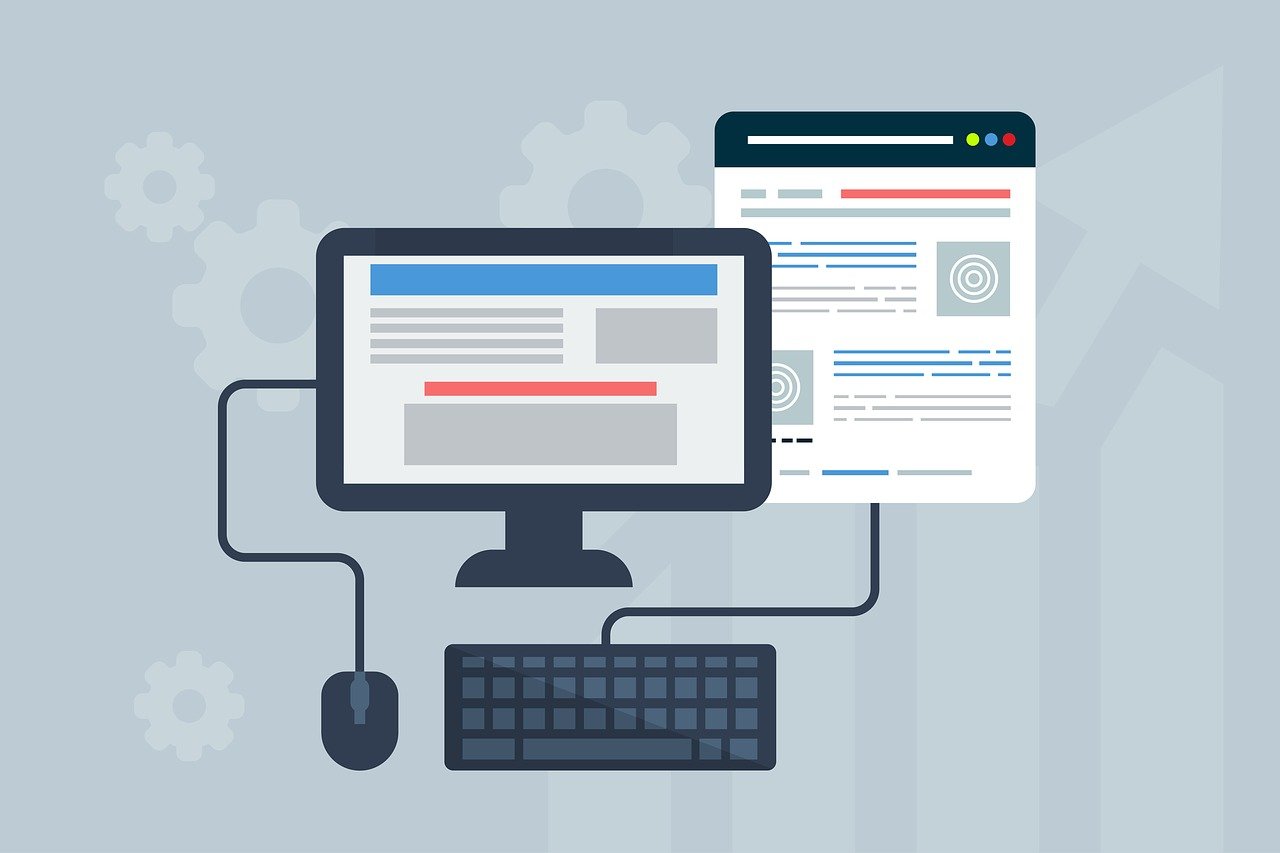css
css selector
.a div .b .pre span { background-color: yellow; }
라는 css가 있다고 하자. 이는 a클래스 안에 div태그 안에 b클래스 안에 span태그에만 적용되는 것이다. 아래 코드를 보자.
<div class="a"> <div> <header class="b"> <h1 class="pre"> <span>제목! 노란색 배경 나옴!</span> <span class="title">이것도 나옴!</span> </h1> <span>이건 적용안 됨</span> </header> </div> <span>이건 적용안 됨</span> </div>
span태그가 5, 6, 8, 11번째 라인에 사용되고 있지만 실제로 위의 css가 적용된건 5, 6번 라인 뿐이다.
이렇게 css를 사용하다보면 중복되는 스타일이 생길수있다.
이때는 아래의 규칙을 적용한다
- inline styling(직접 요소에 작성): 1000점
- id: 100점
- class: 10점
- tag: 1점
대략 tag <<< class <<< id <<<<<< inline css 라는것만 알아두자.
Block & Inline

위의 그림에서 노란색 부분이 차지하는것이 영역입니다.
1, 2, 3, 4번째 줄에 해당되는것이 block이고 5번째 줄에 해당되는것이 inline이다.
<header>, <footer>, <p>, <li>, <table>, <div>, <h1>
< 대표적인 block 태그들이다. >
항상 새 줄에서 시작하며 좌우 끝까지 영역을 차지한다.
<span>, <a>, <img>
< 대표적인 inline 태그들이다. >
딱 텍스트의 영역만큼 차지한다.
하지만 이는 css를 통해 성질을 바꿀수 있다.
.inline-p { display: inline-block; } .float-left { float: left; } .float-right { float: right; }
이와 같은 값을 css 속성을 줌으로서 inline 속성을 가질 수 있다.
.block-span { display: block; }
반대로 이와 같은 값을 줌으로서 block 속성을 가질 수 있다.
margin auto
.center { margin: 20px auto; }
css속성으로 위와 같이 작성하였을때 이는 20px은 위,아래를 의미하고 auto는 좌,우를 의미한다.
.center { margin-top: 20px; margin-right: auto; margin-bottom: 20px; margin-left: auto; }
< 두 코드의 의미는 같다. >

< 실제로 적용한 모습 >
selector 표기법
 위에서부터 해당 태그의 첫번째 순서,
위에서부터 해당 태그의 첫번째 순서,해당 태그의 마지막 순서,
해당 태그의 홀수 순서,
해당 태그의 짝수 순서 이다.
position
position에는 총 4가지 값이 존재한다.
- position: static;
- position: relative;
- position: absolute;
- position: fixed;
이중 static은 기본값이다.
position: relative;
이는 static이었을때 기준으로 상하좌우로 움직입니다.
position: absolute;
이는 position: static 속성을 가지고 있지 않은 부모를 기준으로 상하좌우로 움직입니다. 만약 부모중 relative, absolute, fixed인 태그가 없다면 가장 위의 태그(body)가 기준이 됩니다.
position: fixed;
이는 사용자가 보는 화면을 기준으로 고정됩니다.
float & clear
간단하게 설명하자면 해당 클래스에 해당되는 부분을 띄워서 배치하는것이다. 띄워지기 때문에 기존의 div태그 등의 문단으로 묶이지 않고 전체적인 모양을 흩트려 놓는다. 때문에 사용되는것이 clear이다.
float 요소를 가진 부모태그에 css로 clear:both;를 작성하게되면 해당 부모는 float효과를 받지 않고 float된 요소를 감싸게 됩니다.
HTML
ol & ul
 < ol로 li를 묶어 정렬했을때 >
< ol로 li를 묶어 정렬했을때 >
 < ul로 li를 묶어 정렬했을때 >
< ul로 li를 묶어 정렬했을때 >
Input & Textarea
<input type="text" placeholder="ID"> <input type="password" placeholder="비밀번호"> <input type="number" placeholder="학번"> <textarea>소개:</textarea> <button>제출완료</button>

< 위 코드의 실행 화면 >
input 태그를 이용하여 입력을 받을수있다.
type에는 text, password, number 등을 받을수 있고 각각의 용도가 다르다.
- text: 일반적인 어느 텍스트나 받을수 있다.
- password: 입력시 검은점으로 표시된다.
- number: 숫자만 입력 가능하다.
placeholder를 통해 어느것을 입력받는지 표기가 가능하다.
value를 통해 미리 값을 입력해 놓는것이 가능하다.
textarea 태그를 이용하여 input 태그보다 더 긴 문장을 입력 가능하다.
input[type="text"]::placeholder { color: red; }
위의 css코드를 작성시 input중 type이 text인 부분에만 css를 적용할 수 있다.